
Ratgeber
iOS 18: Apps sperren und verbergen – so geht's
von Jan Johannsen

Mit den Kontaktpostern von iOS 17 entscheidest du, wie du beim Anruf auf den Telefonen von anderen aussiehst. Wo du es einrichtest und welche Optionen du dabei hast, erfährst du hier.
Die Telefon-App bietet dir beim ersten Start nach dem Update auf iOS 17 an, das Kontaktposter einzurichten. Hast du das abgelehnt oder willst später Änderungen vornehmen, findest du die dazugehörigen Einstellungen in der Telefon-App. Tippe unten in der Mitte auf «Kontakte» und dann auf «Meine Karte». Diese ist über allen anderen Kontakten zu sehen. Rechts oben befindet sich nun die «Bearbeiten»-Schaltfläche.
Der Tipper auf «Bearbeiten» führt dich zuerst zu deinem kompletten Adressbucheintrag. Ganz oben siehst du aber dein Kontaktfoto und Poster. Direkt darunter befindet sich die nächste «Bearbeiten»-Schaltfläche. Hier kannst du vorhandene Kontaktposter anpassen oder über das Plus-Zeichen neue hinzufügen. Bei mehreren Postern, wählst du hier durch antippen aus, welches das aktuell sichtbare sein soll.

Für dein Kontaktposter kannst du Fotos aus der Galerie auswählen oder mit der Kamera ein neues aufnehmen. Du kannst dich stattdessen auch für ein Memoji entscheiden oder dich mit dem Initialen deines Namens zufriedengeben. Bei Fotos stehen drei Filter zur Auswahl, die du durch seitliches Wischen auswählst.

Ist eine Person auf dem Bild oder nutzt du ein Memoji, bietet dir das iPhone einen Tiefeneffekt an. Dieser sorgt dafür, dass der Kopf vor oder hinter dem Namen auftaucht.
Um die Schriftart, Farbe und Größe bzw. Breite Schrift anzupassen, klickst du auf den Rahmen mit deinem Namen.
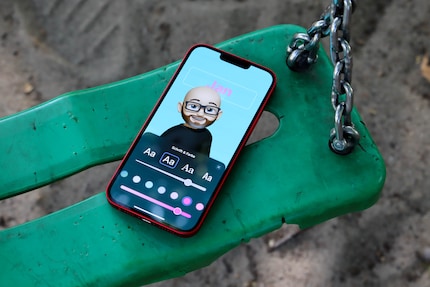
Im weiteren Verlauf kannst du noch ein Kontaktfoto auswählen, das sich vom Kontaktposter unterscheidet – oder nur den Bildausschnitt dessen anpassen.
Grundsätzlich nur Kontakte aus deinem Adressbuch – und die auch nur, wenn ihr Smartphone diese Funktion unterstützt. Sprich: iPhones mit iOS 17. Auf der Übersichtsseite deiner Kontaktkarte kannst du direkt unter dem Bild wählen, wer dein «Kontaktfoto und Poster» zu sehen bekommt. Im nächsten Menüpunkt kannst du das Teilen von Namen und Foto komplett ausschalten. Zudem kannst du den angezeigten Namen ändern. Zur Auswahl steht außerdem, ob dein iPhone dich jedes Mal fragen soll, ob dein Kontaktposter geteilt werden soll. Alternativ kannst du es für alle deine Kontakte fregeben.
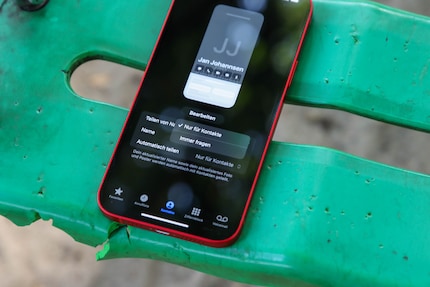
Titelfoto: Jan Johannsen
Als Grundschüler saß ich noch mit vielen Mitschülern bei einem Freund im Wohnzimmer, um auf der Super NES zu spielen. Inzwischen bekomme ich die neueste Technik direkt in die Hände und teste sie für euch. In den letzten Jahren bei Curved, Computer Bild und Netzwelt, nun bei Digitec und Galaxus.
Praktische Lösungen für alltägliche Fragen zu Technik, Haushaltstricks und vieles mehr.
Alle anzeigen